VLC
- 1. VLC Tips+
-
- 1.1 Een video roteren met VLC
- 1.2 Video streamen met VLC
- 1.3 MP4 op VLC Player spelen
- 1.4 Video naar TV streamen
- 1.5 Rippen van Audio-CD met VLC
- 1.6 Converteren VLC naar MP3
- 1.7 VLC Video Editor
- 1.8 Converteren VLC naar MP4
- 1.9 MDI-audiobestanden met VLC spelen
- 1.10 VLC Web Plugins
- 1.11 ISO met VLC spelen
- 1.12 DLNA met VLC spelen
- 1.13 UNDF-Formaat met VLC
- 1.14 VLC-alternatieven
- 1.15 FLV met VLC spelen
- 1.16 MOV met VLC spelen
- 1.17 AVI met VLC spelen
- 1.18 Video's Loopen met VLC
- 1.19 Bluray met VLC spelen
- 1.20 MP3 met VLC spelen
- 1.21 Youtube Video met VLC spelen
- 1.22 10 populaire VLC-skins
- 1.23 7 VLC-commandolijnen
- 1.24 M2TS met VLC spelen
- 1.25 Is VLC Veilig?
- 1.26 VLC Audio Sync
- 1.27 Top 5 alternatieven van VLC voor iPad
- 1.28 M4V Video met VLC Player afspelen
Hoe video's te streamen met VLC Media Player en VLC Streamer
VLC is een must-have, omdat het niet alleen een eindeloze lijst van multimediabestanden op verschillende besturingssystemen afspeelt, maar ook video's efficiënt streamt op verschillende apparaten, zonder enige coderingseisen. Men kan genieten van de lange lijst met favoriete films, overal in huis zitten met zowel VLC Media Player als Streamer. Hier volgt een eenvoudige uitleg over hoe u kunt streamen en van video's kunt genieten op meerdere apparaten met beide software.
- Deel 1. VLC Media Player gebruiken om video's te streamen
- Deel 2. Hoe video's te streamen via VLC Streamer
- Deel 3. De beste VLC-assistent
Deel 1. VLC Media Player gebruiken om video's te streamen
VLC Media Player is een uitstekende mediaspeler van VideoLAN die allerlei multimediabestanden afspeelt en video's streamt op een netwerk. Je kan downloaden Windows, Mac, Linux-, Android- of iOS-versie op basis van uw apparaat. Volg daarna de onderstaande stappen (bijvoorbeeld met Windows).
Stap 1 Download en installeer eerst VLC Media Player, start het en klik op Media > Bestand openen.
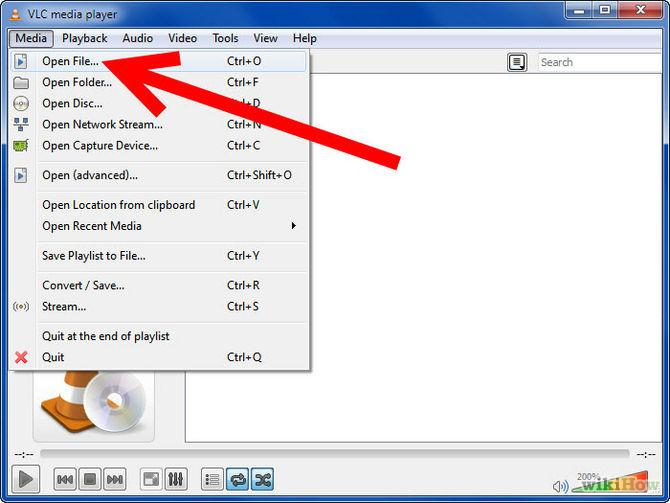
Stap 2 Klik op deToevoegen knop en kies het bestand dat u wilt streamen.
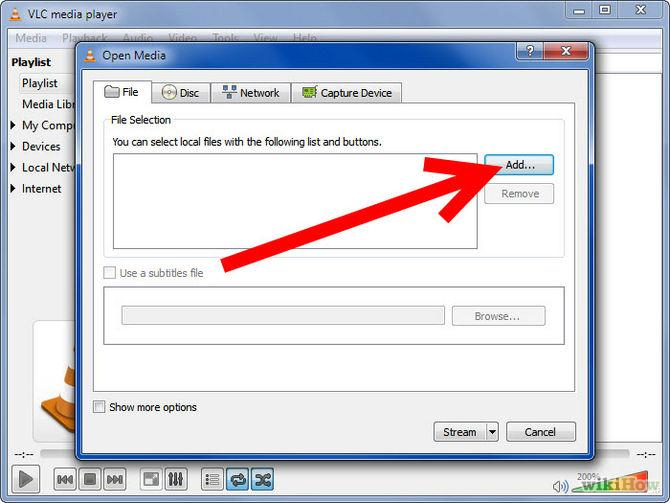
Stap 3 Klik op de Stream knop en kies vervolgens de instellingen.
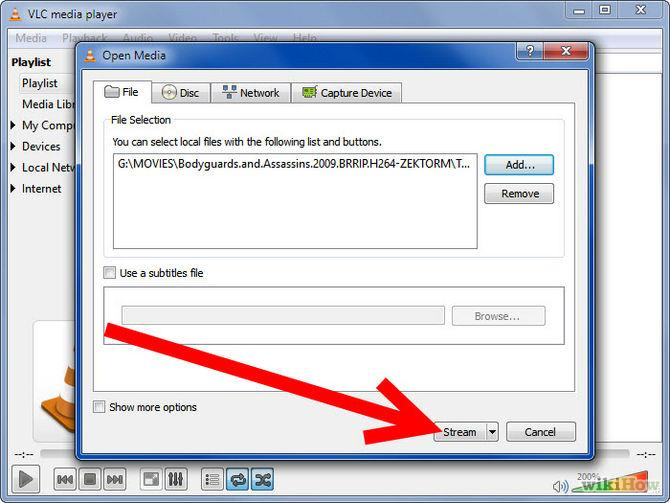
Stap 4 Nu, het dialoogvenster Stream-uitvoer wordt geopend, vinkt u het vakje Lokaal afspelen aan en klikt u op Streamen om verder te gaan, op voorwaarde dat de computer die u instelt het apparaat is waarnaar u video wilt streamen. Klik anders op het vak UDP, vul het IP-adres in van de computer waarnaar u wilt streamen en stel de poort in als 1234.
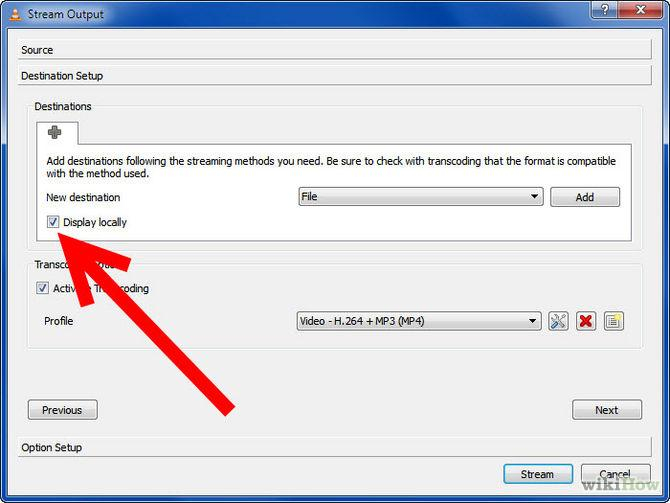
Stap 5 Installeer nu VLC op het apparaat / de computer waarop u films wilt streamen en open deze daarna.
Stap 6Klik op Bestand en kies vervolgens Netwerkstream openen. Wijzig geen instellingen en klik op OK.
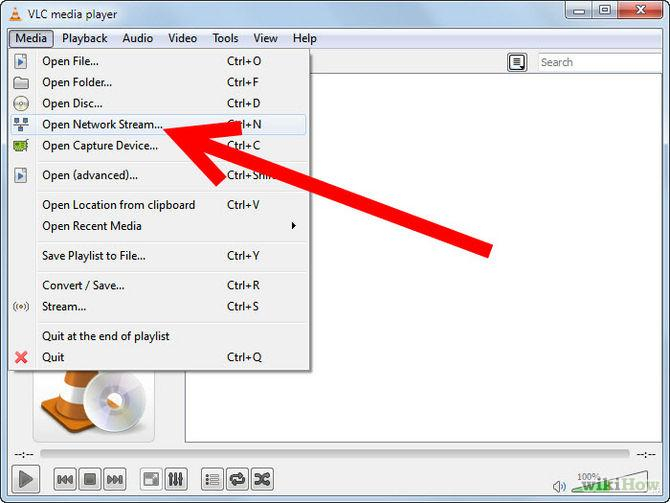
Stap 7Als alles goed is gegaan, zou het videobestand binnen 10 seconden op de externe computer moeten worden afgespeeld!
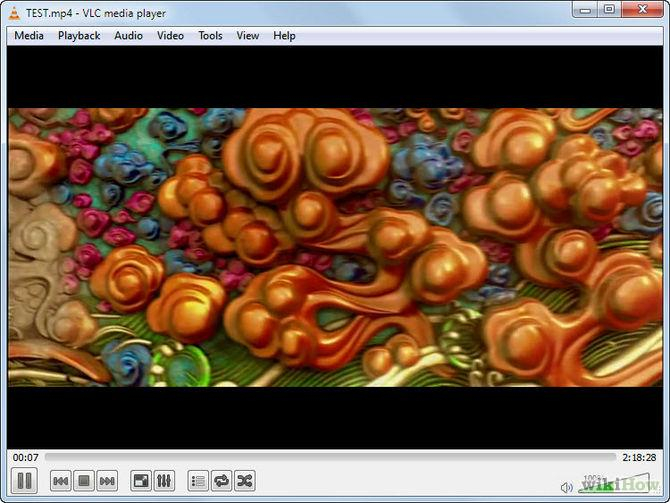
Deel 2: video's streamen naar een mobiel apparaat via VLC Streamer
VLC Streamer, ontwikkeld door Hobbyist Software Ltd., is de software die VLC gebruikt om films om te zetten naar het geschikte formaat voor iOS- en Android-apparaten. Je kan het downloaden voor Windows, Androidof iOS als je het nodig hebt. Het volgende is een stap-voor-stap handleiding voor uw referentie.
Stap 1 Download VLC Streamer Helper, in dit geval voor Windows, en voeg de film toe die je wilt streamen.
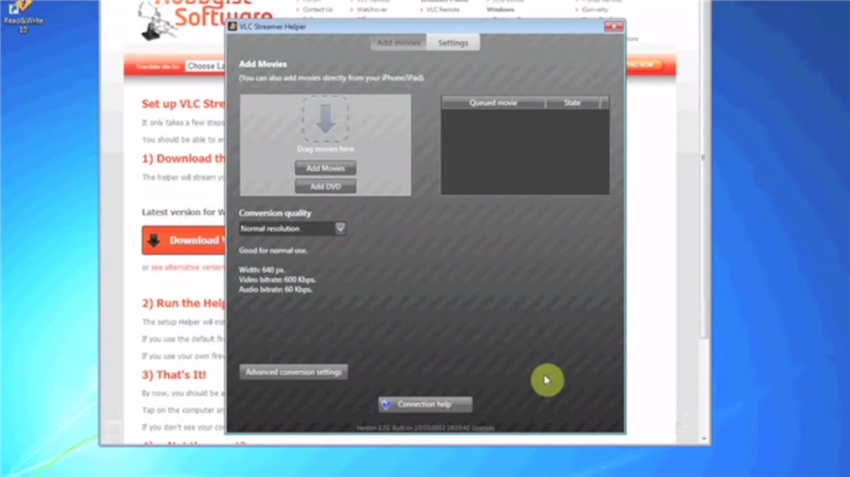
Stap 2 Ga nu naar VLC Streamer op uw mobiele apparaat, in dit geval voor iPhone en open de VLC Streamer, het zou moeten beginnen met het zoeken naar beschikbare computers.
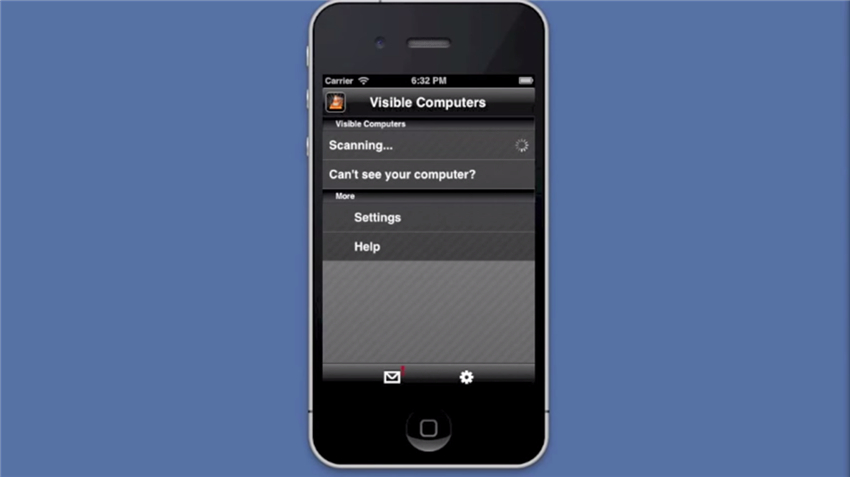
Stap 3 Zodra uw computer (Windows of Mac) is gedetecteerd en op het mobiele apparaat is weergegeven, klikt u op de naam van uw computer in de lijst.
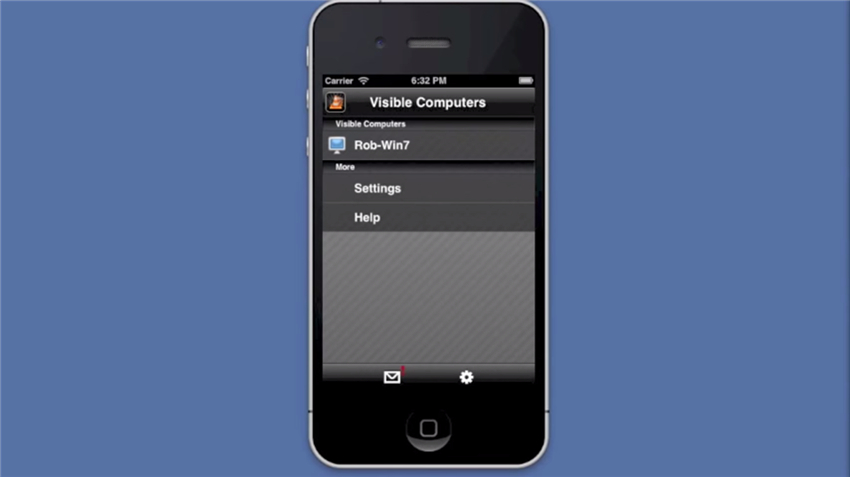
Stap 4 Voeg de film toe uit de beschikbare lijst of typ de naam van de film om deze direct te doorzoeken.
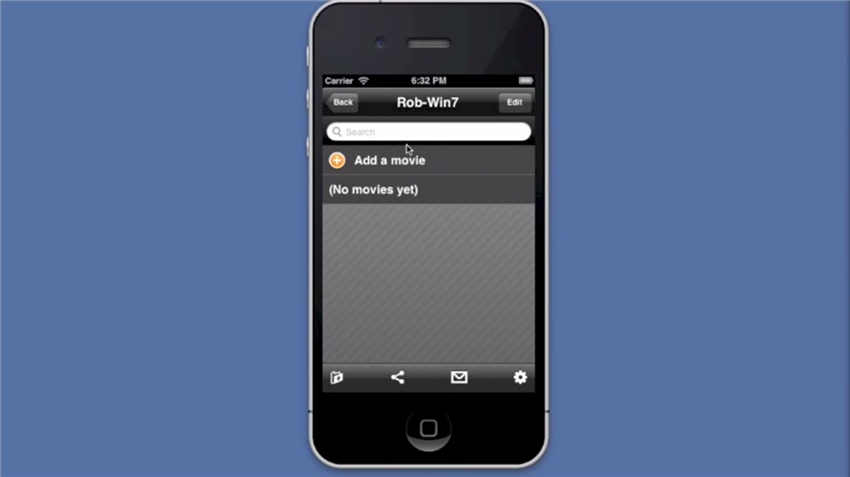

Stap 5 Nu gaat u naar de pagina Streamingkwaliteit, selecteert u de resolutie en klikt u op Watch! om verder te gaan.
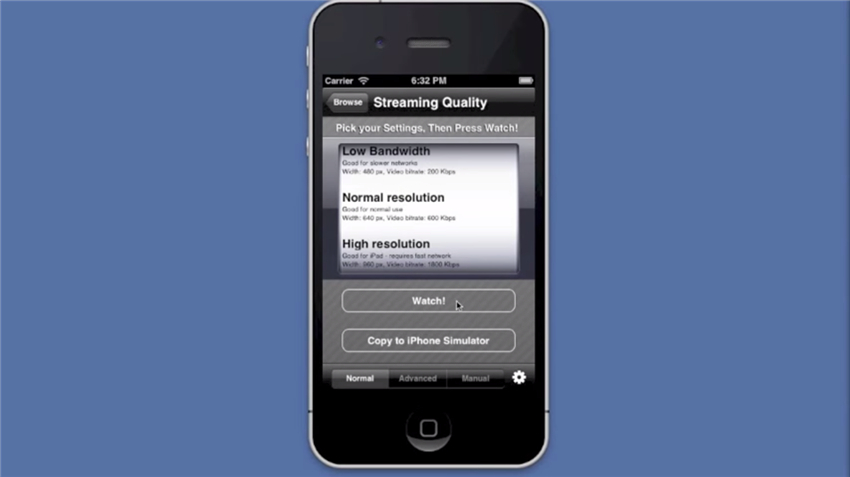
Stap 6 Dan kunt u de film binnen 10-15 seconden op uw mobiele apparaat afspelen.
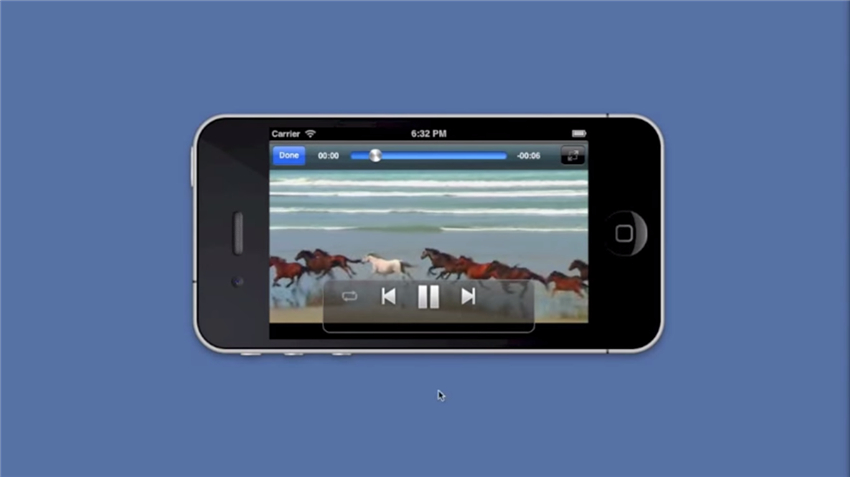
Opmerking: VLC Streamer richt zich voornamelijk op het streamen van video's op uw mobiele apparaten vanaf uw computer, terwijl er geen beperking is voor de VLC mediaspeler, u kunt video streamen naar de computer en het mobiele apparaat vanaf elk apparaat waarop VLC is geïnstalleerd.
Deel 3. De beste VLC-assistent
Wondershare UniConverter, krachtiger dan VLC, is beschikbaar voor Windows en Mac die audio- en videobestanden direct zal afspelen zonder enige problemen. Het heeft zoveel geweldige functies die andere concurrenten ver overtreffen in het converteren, downloaden, bewerken, branden, opnemen, streamen en afspelen van video's.
De beste VLC-assistent- All-in-One video-oplossing!
- Converteer AVCHD naar 1000+ indelingen, zoals AVI, MKV, MOV, MP4, etc.
- Converteer naar geoptimaliseerde preset voor bijna alle apparaten
- 30X snellere conversiesnelheid dan conventionele converters
- Bewerk, verbeter & personaliseer uw video's.
- Download of neem video's op van 10000+ video sharing sites.
- Haal metagegevens voor je iTunes-films automatisch op.
- Veelzijdige toolbox combineert fix video metadata, GIF maker, verzenden video naar TV, VR-converter en schermrecorder
- Toonaangevende APEXTRANS-technologie converteert video's zonder kwaliteitsverlies of videocompressie
- Ondersteund besturingssysteem: Windows 10/8/7/XP/Vista, mac OS 10.15 (Catalina), 10.14, 10.13, 10.12, 10.11, 10.10, 10.9, 10.8, 10.7, 10.6.

